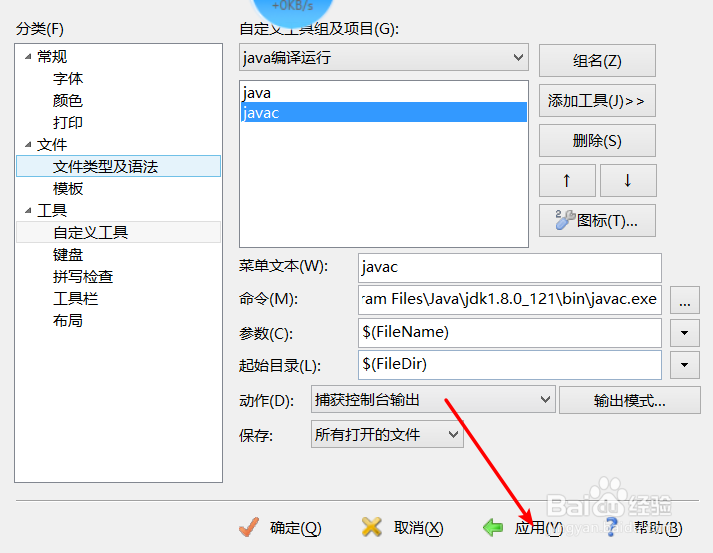怎么用Editplus配置java编译运行环境
1、首先下载该软件


2、进入配置环境界面选择“组和工具项目”中的“Group1”,点击面板右边的“组名...”按钮,将文本“Group1”修改成“Java编译运行”。

3、按图操作然后选择修改组名为“JAVA编译运行”,点击“添加新工具”按钮,选择程序,建立“新建程序”
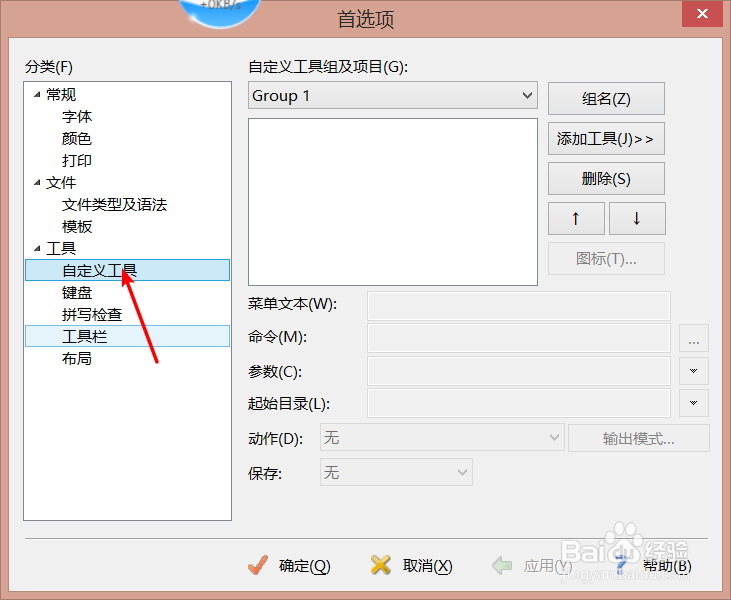
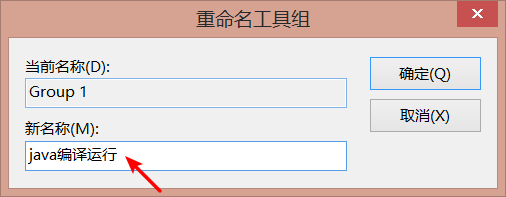

4、找到你的java.exe菜单文本写java
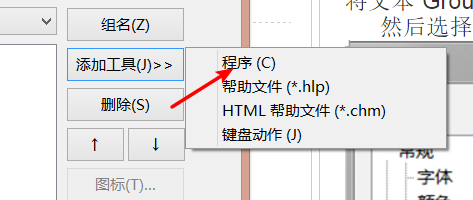
5、按图设置



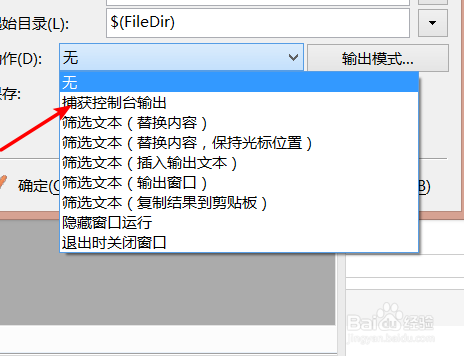
6、然后添加javac程序功能 找到你的javac.exe 然后和刚才那样差不多设醅呓择锗置只有一点不同即参数那块是不一样的 添加java.exe是选不带扩展名 而javac.exe这个带扩展名
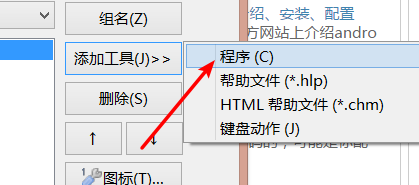
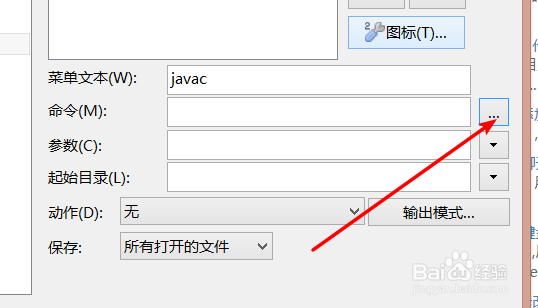
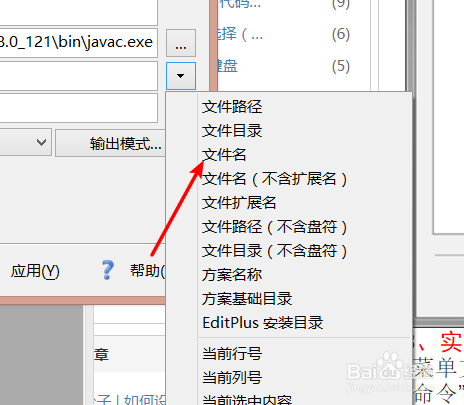

7、之后应用就好啦